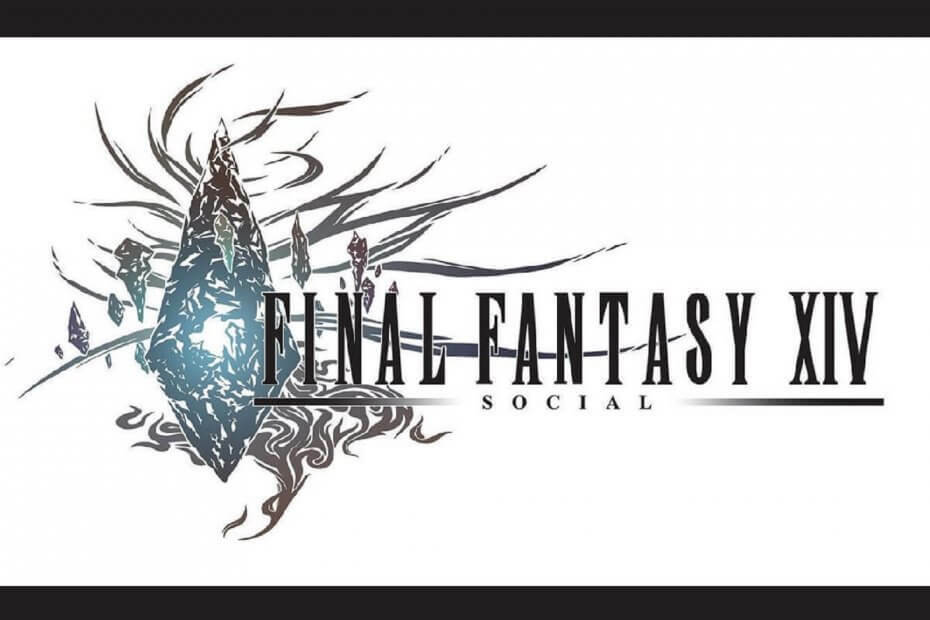- Final Fantasy XIV es un MMORPG basado en la galardonada franquicia Final Fantasy.
- Los errores relacionados con FFXIV DirectX, como el que se analiza a continuación, son comunes.
- Para obtener más guías excelentes sobre este increíble juego, consulte nuestro Hub dedicado a Final Fantasy XIV.
- Se pueden encontrar artículos aún más interesantes en nuestro página dedicada a juegos.

Este software reparará errores comunes de la computadora, lo protegerá de la pérdida de archivos, malware, fallas de hardware y optimizará su PC para obtener el máximo rendimiento. Solucione problemas de PC y elimine virus ahora en 3 sencillos pasos:
- Descargar la herramienta de reparación de PC Restoro que viene con tecnologías patentadas (patente disponible aquí).
- Hacer clic Iniciar escaneo para encontrar problemas de Windows que podrían estar causando problemas en la PC.
- Hacer clic Repara todo para solucionar problemas que afectan la seguridad y el rendimiento de su computadora
- Restoro ha sido descargado por 0 lectores este mes.
Final Fantasy XIV se encuentra entre los más jugados MMORPG (Juegos de rol multijugador masivo en línea) para Windows.
Uno de los errores más frecuentes que surgen para FFXIV en Windows tiene un mensaje de error que dice:
Ha ocurrido un error fatal de DirectX.
Que DirectX Se muestra un error para algunos usuarios cuando intentan iniciar FFXIV.
¿Cómo puedo solucionar el error fatal de DirectX para FFXIV?
1. Busque actualizaciones para el controlador de la tarjeta gráfica
Se producen muchos errores del sistema y del programa como resultado de una tarjeta gráfica anticuada conductores.
Para comprobar si es necesario actualizar el controlador de su tarjeta gráfica, le recomendamos que utilice una aplicación de terceros como DriverFix, ya que esta es la forma más rápida de realizar esta tarea.

- Descarga DriverFix.
- Inicie el software. (Automáticamente comenzará a escanear su sistema.)
- Inspeccione la lista de controladores obsoletos que mostrará (si corresponde).
- Actualice el controlador de la tarjeta gráfica, si es necesario.
Además, puede actualizar todos los demás controladores que podrían causar interrupciones, ya que esto solo mejorará el estado de su sistema operativo.

DriverFix
¡No dejes que los errores del sistema te saquen del juego! Mantenga sus controladores esenciales actualizados con esta herramienta.
Visita la página web
2. Abre el juego en modo ventana.
- Abierto Explorador de archivos.
- Haga clic en Documentos en el lado izquierdo de la ventana del Explorador de archivos.
- Abierto Mis juegos.
- Luego, abra la subcarpeta FINAL FANTASY XIV dentro de Mis juegos.
- Haga clic derecho en el FFXIV.cfg archivo y seleccione Abrir con… Bloc de notas.
- Con el archivo FFXIV.cfg abierto, presione el Ctrl + F tecla de acceso rápido.
- Tipo Modo de pantalla en la utilidad de búsqueda del Bloc de notas.
- Luego, haga clic en el Buscar siguiente botón.

- Cambie el valor de configuración de ScreenMode en el archivo FFXIV.cfgde 0 a 2.
- Hacer clic Archivo > Ahorrar para guardar FFXIV.cfg. A partir de entonces, FFXIV debería iniciarse en modo de ventana.
Ejecutar FFXIV en modo de ventana, en lugar de pantalla completa, es una de las resoluciones confirmadas para corregir el error fatal de DirectX de FFXIV.
3. Agrega DirectX9 al destino de acceso directo del escritorio del juego

- Para hacerlo, haga clic con el botón derecho en el acceso directo de Final Fantasy XIV y seleccione Propiedades.
- A continuación, seleccione el Atajo pestaña en la ventana que se abre.
- Agregar -dx9 hasta el final de la ruta en el cuadro de texto Destino.
- Entonces, la ruta de destino del juego se verá así:
C: / Archivos de programa /FFXIV / FFXIV.exe - Selecciona el Solicitar opción.
- Hacer clic OK para cerrar la ventana.
4. Agrega DirectX9 a las opciones de lanzamiento de Steam
- Primero, abra el Software de cliente Steam.
- Haz clic derecho en Final Fantasy XIV en Steam para seleccionar Propiedades.
- Luego presione el Configurar las opciones de lanzamiento botón.

- Ingresar -dx9 en el cuadro de texto Opciones de lanzamiento.
- Haga clic en el OK botón.
5. Desactive SLI para las GPU NVIDIA
- Haga clic con el botón derecho en el escritorio de Windows y seleccione Panel de control de NVIDIA.

- Haga clic en Configuración 3D a la izquierda del panel de control para expandirlo.
- Luego haga clic en Configurar SLI para abrir la configuración de SLI.
- Haga clic en el Deshabilitar SLI boton de radio.
- Selecciona el Solicitar opción para guardar la nueva configuración.
6. Apague CrossFire para las GPU AMD
- Haga clic con el botón derecho en el escritorio y seleccione el Configuración de AMD Radeon opción.
- Selecciona el Pestaña de juegos en el Panel de control de AMD que se abre.
- Luego seleccione Configuración global para abrir más opciones.
- Alternar el AMD CrossFire opción desactivada si está activada.

Éstas son algunas de las mejores resoluciones para arreglar el Ha ocurrido un error fatal de DirectX error.
Algunos de ellos han sido probados con éxito por los usuarios, mientras que otros no, pero puede probarlos a su vez.
 ¿Sigues teniendo problemas?Arréglelos con esta herramienta:
¿Sigues teniendo problemas?Arréglelos con esta herramienta:
- Descargue esta herramienta de reparación de PC Excelente en TrustPilot.com (la descarga comienza en esta página).
- Hacer clic Iniciar escaneo para encontrar problemas de Windows que podrían estar causando problemas en la PC.
- Hacer clic Repara todo para solucionar problemas con tecnologías patentadas (Descuento exclusivo para nuestros lectores).
Restoro ha sido descargado por 0 lectores este mes.
Preguntas frecuentes
Siempre que su PC cumpla con los requisitos mínimos, puede instalar DirectX 12.
DirectX lanza una nueva versión principal del programa cada pocos años, pero cada nueva iteración trae muchas herramientas que compensan eso.
Puedes encontrar un instalador en el sitio web oficial de Final Fantasy XIV. El proceso es bastante intuitivo.